Einführung
In diesem Artikel gehen wir auf den Beitritt eines Windows Server 2012 zu einer Active Directory-Domäne ein. Bevor Sie diesen Vorgang abschließen können, denken Sie daran, dass der Server zuerst mit der Domäne kommunizieren muss. Dies bedeutet, dass die IP-Adresskonfiguration des Servers auf den DNS-Server der Domäne verweisen muss. Hier zeigen wir Ihnen, wie Sie diesen Vorgang abschließen.
Voraussetzungen
– Ein Server mit Windows Server 2012. Wenn Sie noch keinen Server haben, können Sie unsere Windows VPS-Hosting-Seite besuchen und einen Server in weniger als 30 Sekunden einrichten.
Beitreten eines Windows Server 2012 zu einer Domäne
Um den Server einer Domäne beizutreten, bewegen Sie Ihre Maus in die untere linke Ecke des Bildschirms und klicken Sie dann mit der rechten Maustaste auf die Kachel Start. Wählen Sie den Systembefehl aus dem Menü der Startkachel. Wenn das Dialogfeld System angezeigt wird, klicken Sie auf den unten gezeigten Link Einstellungen ändern.
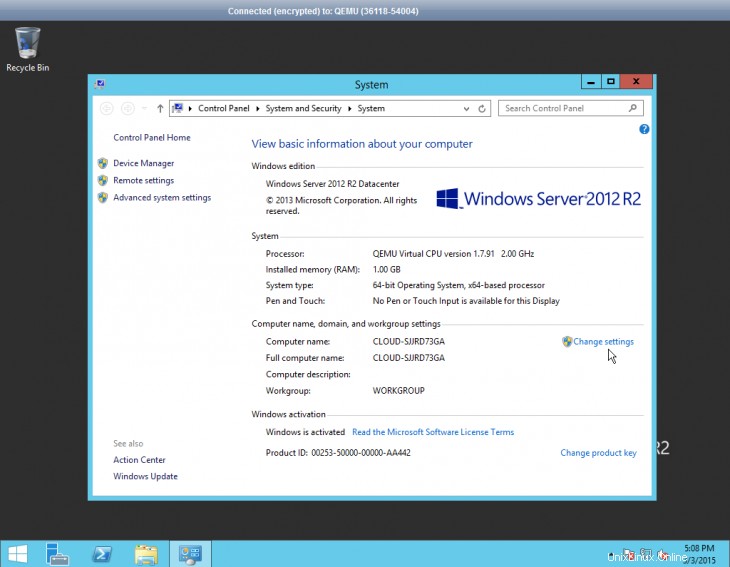
Screenshot des Dialogfelds „System“ in Windows Server 2012
Der Server sollte jetzt das Blatt Systemeigenschaften anzeigen. Stellen Sie sicher, dass die Registerkarte Computername ausgewählt ist, und klicken Sie dann auf die Schaltfläche Ändern. Wenn Windows das unten gezeigte Dialogfeld Computername/Domänenänderungen anzeigt, geben Sie Ihren Domänennamen ein und klicken Sie auf OK. Windows findet die Domäne und fordert Sie dann auf, einen Satz administrativer Anmeldeinformationen einzugeben. Wenn der Domänenbeitritt abgeschlossen ist, werden Sie aufgefordert, den Server neu zu starten.
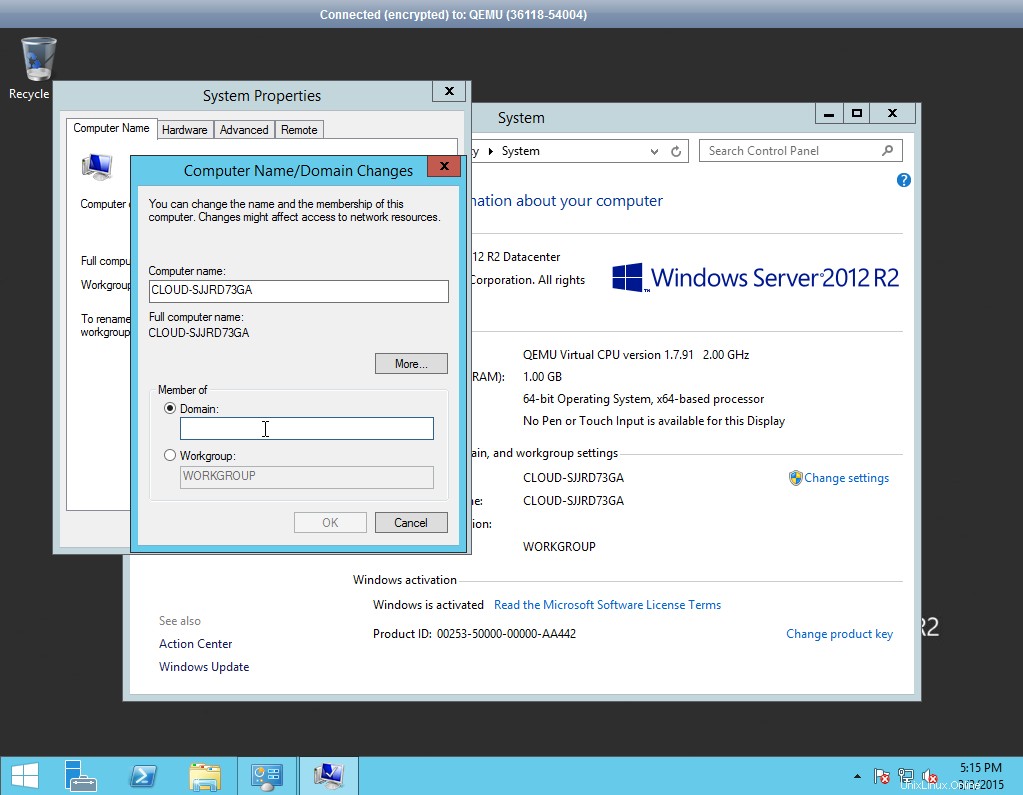
Screenshot des Fensters „Änderungen des Computernamens/der Domäne“ in Windows Server 2012
Schlussfolgerung
Der Beitritt einer Domäne zu einem Windows Server 2012 ist relativ einfach. Mit nur wenigen Klicks können Sie Ihrem Windows-Server problemlos eine aktive Domain zuweisen.
Erfahren Sie mehr über unsere VPS-Hosting-Services und den VPS-Hosting-Preis.